Google a publié la version bêta de 1 de Android Q Dans 13, March 2019. Si vous êtes inscrit à un programme Beta Android Vous pouvez l’obtenir en mettant à jour l’OTA. Si vous n'aimez pas cela, vous pouvez toujours le télécharger et faire de Flash sur Pixel. Voici les liens directs vers différents appareils Google.
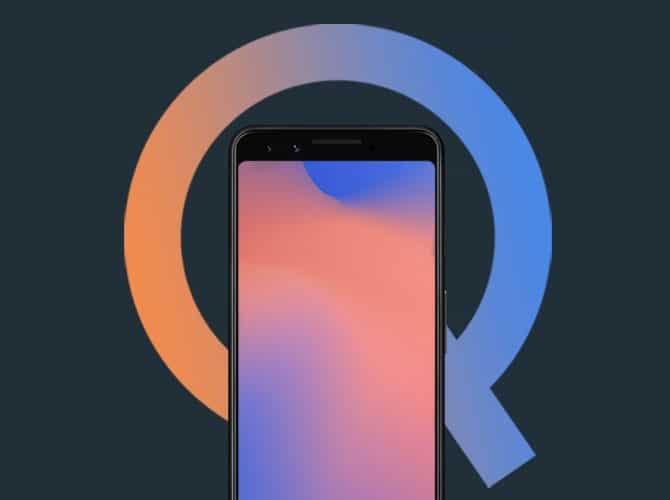
À première vue, il ne semble pas y avoir de changement radical, et même l'interface utilisateur est très similaire à Android 9. Mais ceci est la version d'essai et les choses vont s'améliorer. Nous aurons bientôt un article détaillé sur la nouvelle version d'Android Q Beta. Pour cet article, voyons comment Activer le mode sombre intégré à Android Q.
Activer le mode sombre dans Android Q
Maintenant, ce n'est pas Une situation sombre Tout comme la situation sur Oxygen OS. Ceci est plus qu'une solution pour obtenir la situation sombre.
Voie rapide
1. Il existe un moyen rapide de le faire. Faites glisser le tiroir de notification et cliquez sur "Économiseur de batterie". Si cette option n'est pas disponible pour vous, essayez la méthode suivante.
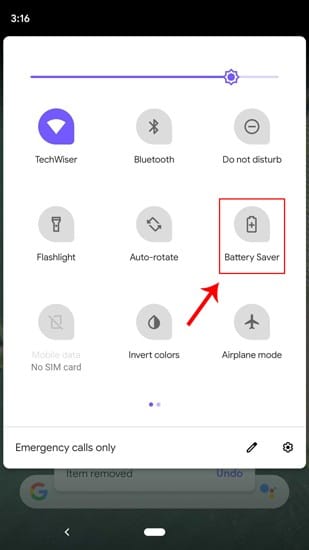
Méthode alternative
1. Accédez au menu Paramètres en faisant glisser le tiroir de notification et en cliquant sur l'icône représentant une roue dentée. Sinon, vous pouvez également accéder au tiroir Applications et cliquer sur l'icône représentant une roue dentée pour ouvrir les paramètres système.
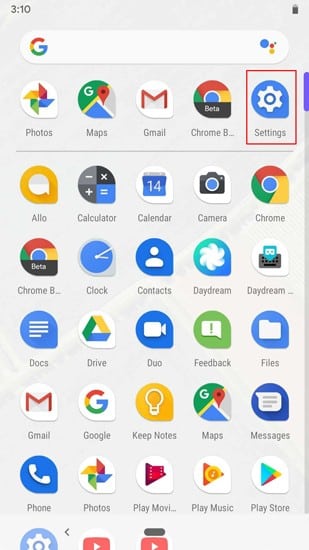

2. Une fois dans le menu des paramètres, allez à Paramètres de la batterie et appuyez sur pour ouvrir les options de la batterie.
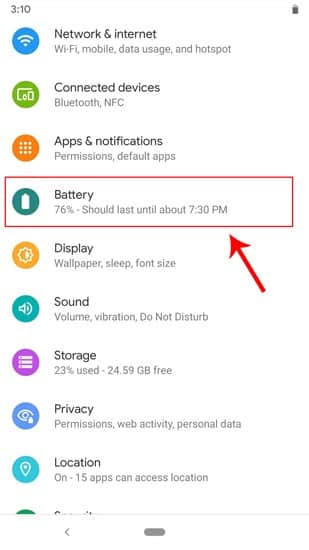
3. Sur la page Paramètres de la batterie, la première option que vous voyez est Économiseur de batterie. Par défaut, cette option est désactivée. Maintenant, appuyez dessus pour accéder au menu Économiseur de batterie.
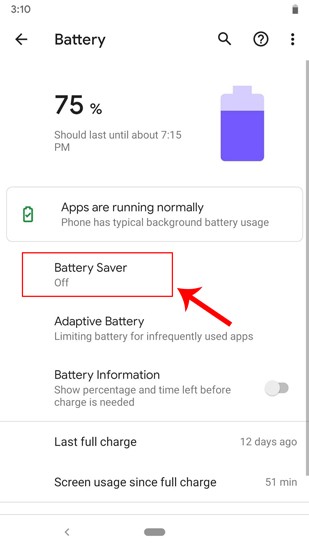
4. Ici, dans le menu Économiseur de batterie, vous verrez un bouton appelé "Exécuter maintenant". Lorsque vous cliquez sur le bouton, "Économiseur de batterie" est activé et cette option transforme l'interface utilisateur en mode sombre.
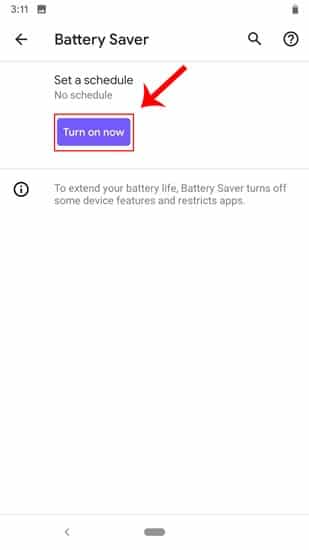
Cela diffère de l'option Inverser la couleur et donne à l'interface utilisateur un aspect horrible. Le panneau de notification, le tiroir d'applications et le menu des paramètres sont convertis en aspect sombre. Cela n'affecte pas les applications et aura toujours sa propre fonctionnalité.
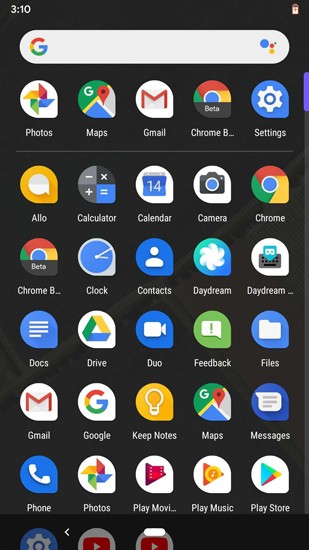
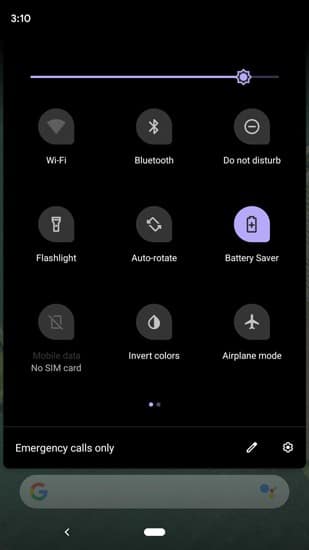
Mots de clôture
Si vous avez des questions sur Android Q ou sur le fonctionnement d'Android Q Android Flash sur Pixel, faites-le moi savoir dans les commentaires ci-dessous. Je vais essayer de vous rattraper pour ces questions.







